详细教您如何查看电脑配置
分类:windows7教程 发布时间:2018-12-17 13:00:04
相信,大家在购买的电脑时候都会向促销人员咨询一下该电脑的配置如何如何,都会看看硬件是否符合自己的需求。这不,都说一台电脑性能的好与坏跟跟硬件配置配置有着莫大的关联。所以今天小编就和大家聊聊怎么查看电脑配置的方法。
电脑配置怎么查看?在许多情况下我们都会需要进行查看电脑配置,比如说在组装台式机的时候,有可能一个不注意就被JS调包了,如果你连电脑配置都不会查看的话,那么吃亏都蒙在鼓里,那么问题来了,电脑配置怎么看?接下来,小编就来教大家怎么查看电脑配置。
方法一:通过计算机属性查看电脑配置
1,在系统桌面上右键点击”我的电脑”(这台电脑/计算机),选择“属性”
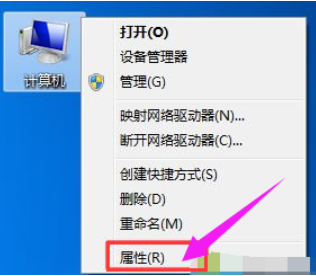
台式电脑配置系统软件图解1
2,在系统属性可以查看“处理器”和“安装内存”两个信息,以及安装系统的版本和位数,如果要看显卡,则点击左上角“设备管理器”
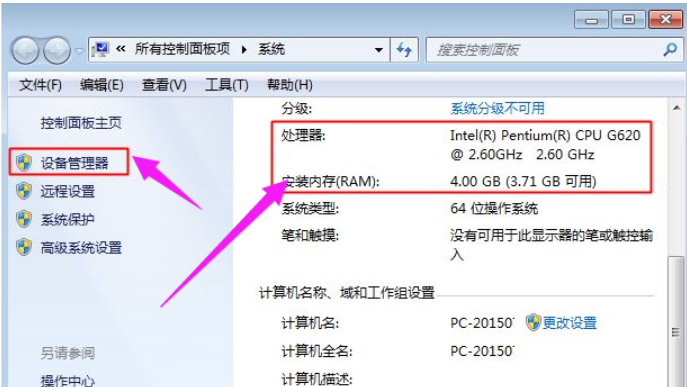
台式电脑配置系统软件图解2
3,开“处理器”和“显示适配器”,查看处理器几核心、频率和显卡的型号信息。
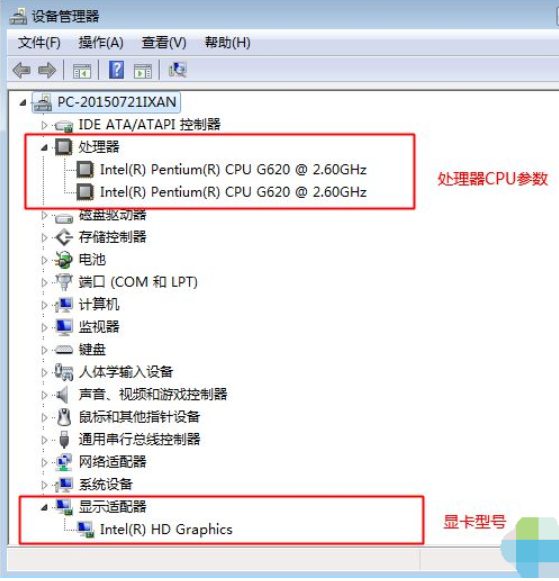
台式电脑配置系统软件图解3
方法二:自带DirectX诊断工具查询电脑配置
1,按下Win+R快捷键,打开运行对话框
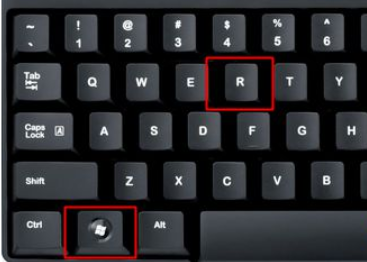
电脑系统软件图解4
2,在运行输入框中输入dxdiag,确定,打开DirectX诊断工具
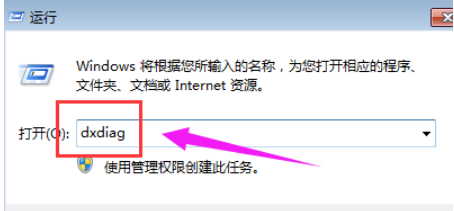
电脑配置系统软件图解5
3,在“系统”选项卡中查看处理器参数、内存容量、BIOS版本和DirectX版本
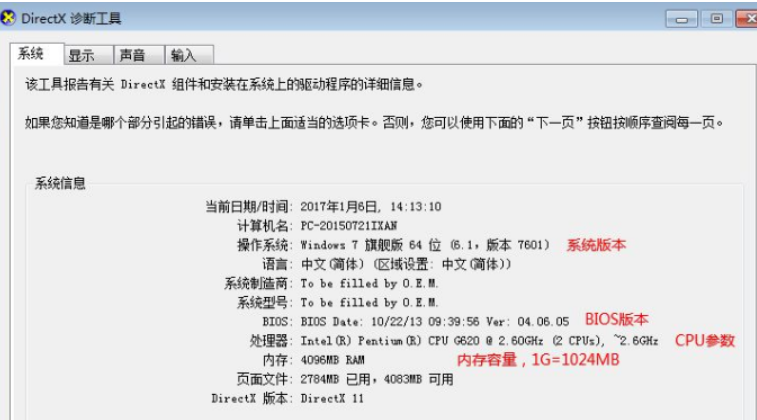
电脑配置系统软件图解6
4,在“显示”选项卡中查看“显卡”的型号和参数信息。
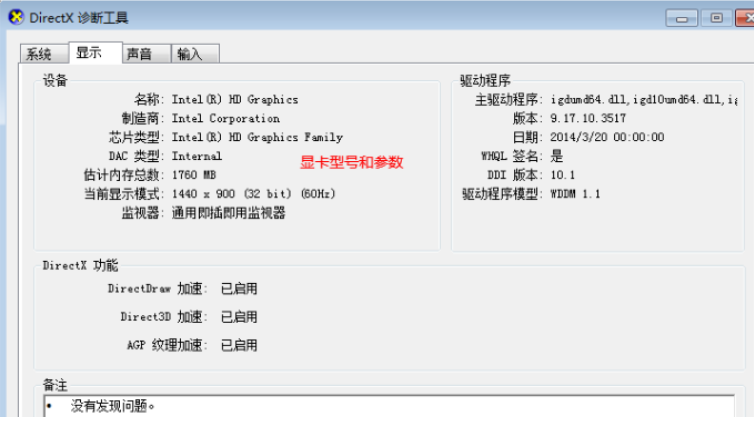
电脑系统软件图解7
以上就是查看电脑配置的操作步骤了






 立即下载
立即下载










 魔法猪一健重装系统win10
魔法猪一健重装系统win10
 装机吧重装系统win10
装机吧重装系统win10
 系统之家一键重装
系统之家一键重装
 小白重装win10
小白重装win10
 杜特门窗管家 v1.2.31 官方版 - 专业的门窗管理工具,提升您的家居安全
杜特门窗管家 v1.2.31 官方版 - 专业的门窗管理工具,提升您的家居安全 免费下载DreamPlan(房屋设计软件) v6.80,打造梦想家园
免费下载DreamPlan(房屋设计软件) v6.80,打造梦想家园 全新升级!门窗天使 v2021官方版,保护您的家居安全
全新升级!门窗天使 v2021官方版,保护您的家居安全 创想3D家居设计 v2.0.0全新升级版,打造您的梦想家居
创想3D家居设计 v2.0.0全新升级版,打造您的梦想家居 全新升级!三维家3D云设计软件v2.2.0,打造您的梦想家园!
全新升级!三维家3D云设计软件v2.2.0,打造您的梦想家园! 全新升级!Sweet Home 3D官方版v7.0.2,打造梦想家园的室内装潢设计软件
全新升级!Sweet Home 3D官方版v7.0.2,打造梦想家园的室内装潢设计软件 优化后的标题
优化后的标题 最新版躺平设
最新版躺平设 每平每屋设计
每平每屋设计 [pCon planne
[pCon planne Ehome室内设
Ehome室内设 家居设计软件
家居设计软件 微信公众号
微信公众号

 抖音号
抖音号

 联系我们
联系我们
 常见问题
常见问题



